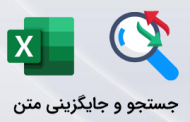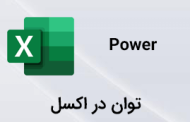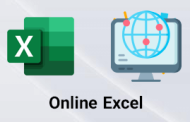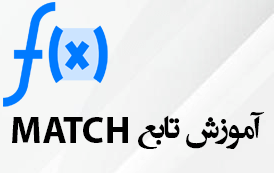
-
آموزش تابع MATCH در اکسل
در یکی دیگر مباحث آموزش اکسل پیشرفته با شما همراه هستیم و قصد داریم تا در خصوص تابع MATCH در اکسل صحبت کنیم. این تابع در دسته بندی توابع جستجو و مرجع (Lookup & Reference) قرار می گیرد و کاربرد آن پیدا کردن موقعیت یک مقدار در بین سلول هاست ؛ البته توابع دیگری نیز در اکسل وجود دارند که عملکردی مشابه تابع MATCH دارند.
این تابع را در اغلب موارد در کنار تابع INDEX استفاده می کنند که نتیجه ترکیب این دو تابع یافتن موقعیت یک مقدار توسط تابع MATCH و برگرداندن مقدار آن توسط تابع INDEX خواهد بود ؛ از این ترکیب میتوانیم بعنوان جایگذین تابع VLOOKUP در اکسل نیز استفاده کنیم. در ادامه با گرامر این تابع و آرگومان های آن آشنا خواهید شد.
-
آشنایی با آرگومان تابع MATCH
MATCH ( lookup_value , lookup_array , [match_type] )
- Lookup_value: در این آرگومان مقداری را که قصد داریم موقعیت آن پیدا شود ، قرار میدهیم. این مقدار میتواند یک عدد، متن یا آدرس سلول باشد.
- Lookup_array: محدوده سلولهایی که میخواهیم موقعیت مقدار موردنظر را در بین آنها پیدا کنیم.
- Match_type: در این آرگومان نوع مطابقت را تعیین میکنیم. میتوانیم یکی از مقادیر زیر را قرار دهیم.
-
- مقدار 0 صفر : در صورت استفاده از این مقدار در آرگومان match_type ؛ تابع مطابقت دقیق را انجام خواهد داد و اولین مقداری را که با مقدار جستجو شده برابر باشد برمیگرداند.
- مقدار 1 : این مقدار بصورت پیشفرض برای این تابع در نظر گرفته شده است و در صورت استفاده از آن بزرگترین مقدار موجود در محدوده جستجو را که کوچکتر با مساوی مقدار مورد جستجو باشد را پیدا خواهد کرد. در صورت انتخاب این مقدار می بایست Lookup_array را به صورت صعودی مرتب کنیم یعنی از کوچکترین به بزرگترین و از A تا Z
- مقدار 1- : کوچکترین مقدار در محدوده جستجو را که بزرگتر یا مساوی مقدار مورد جستجو باشد را پیدا خواهد کرد. در این حالت بایستی داده های موجود در Lookup_array را به صورت نزولی و برعکس حالتی که مقدار 1 را قرار می دهیم ؛ مرتب سازی کنیم.
-
درک عملکرد تابع با یک مثال
در ادامه با یک مثال نحوه کارکرد این تابع را درک خواهید کرد. فرض کنید جدولی از فروش یک محصول را در نمایندگی های موجود در سطح کشور ؛ گرد آوری کرده ایم و پس از مرتب سازی آنها از بیشترین به کمترین امتیاز ؛ میخواهیم تا جایگاه استان گلستان را مشاهده کنیم. مطابق تصویر زیر پس از فراخوانی تابع MATCH در اکسل در آرگومان سوم عدد صفر را قرار می دهیم تا جستجو بر اساس مطابقت دقیق انجام شود.
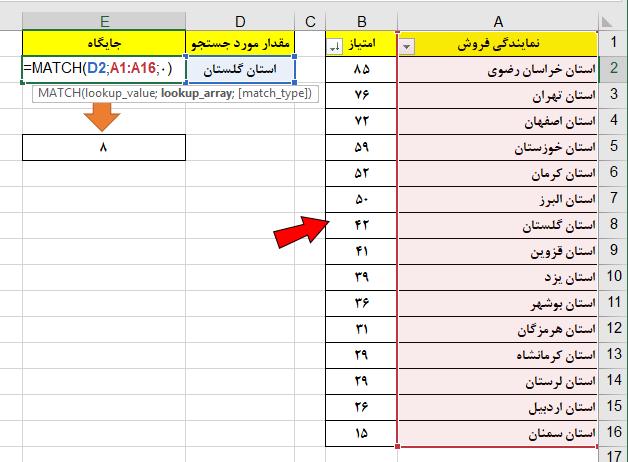
همانطور که در تصویر بالا ملاحظه می کنید ؛ براساس جستجوی انجام شده موقعیت 8 برای استان گلستان توسط تابع MATCH برگردانده شده است. نکته ای که باید به آن توجه داشته باشید این است که این موقعیت براساس محدوده تعریف شده بدست آمده است ؛ محدوده ای که ما انتخاب کردیم شامل سطر اول نیز شده است ؛ لذا در صورتیکه محدوده را تغییر داده و آنرا به A1:A16 تغیر دهیم ؛ موقعیت بدست آمده 7 خواهد بود.
هنگام استفاده از این تابع ممکن است با خطای #N/A مواجه شویم که برای رفع آن مطلبی را تحت عنوان خطاهای رایج در اکسل را در سایت مستر پلنر منتشر کردیم که مطالعه آن خالی از لطف نخواهد بود.
-
در هنگام استفاده از تابع MATCH موارد زیر را در نظر داشته باشید!
- تابع MATCH حساسیتی در قبال کوچک یا بزرگ بودن حروف ندارد.
- این تابع صرفأ موقعیت (جایگاه) یک مقدار را بر میگرداند نه مقدار آن را.
- اگر در محدوده جستجو شده مقادیر تکراری وجود داشته باشد ؛ این تابع جایگاه اولین مقدار را به نمایش درخواهد آورد.
- در صورت پیدا نکردن جایگاه مقدار جستجو شده خطای #N/A نمایش داده خواهد شد.
- در صورتیکه در آرگومان سوم از مقادیر غیر عددی استفاده شود ، با خطای Value# مواجه خواهیم شد.
- اگر آرگومان سوم از نوع 1- باشد و محدوده موردنظر بشکل صعودی مرتب شده باشد، تابع MATCH خطای #N/A را نمایش خواهد داد.
- درصورت استفاده از عدد 1 در آرگومان سوم ؛ محدوده موردنظر بشکل نزولی مرتب شده باشد، تابع MATCH خطای #N/A را نمایش خواهد داد.
-
استفاده از کاراکترهای Wild Card در تابع MATCH
در صورتیکه آرگومان سوم تابع را بر روی عدد صفر قرار دهیم ؛ این امکان وجود خواهد داشت تا از کاراکتر های علامت سوال ؟ و علامت ستاره * در آرگومان اول استفاده کنیم. کاربرد این کاراکتر ها زمانی است که میخواهیم ؛ جایگاه چند کاراکتر یک بخشی از یک رشته را جستجو کنیم.
فرض کنید در مثال قبلی قصد داریم تا به دنبال استانی بگردیم که دو حرف اول آن “کر” است ؛ پس بصورت تصویر زیر عمل خواهیم کرد. توجه داشته باشید اولین سطر محدوده از سلول A2 آغاز شده است.
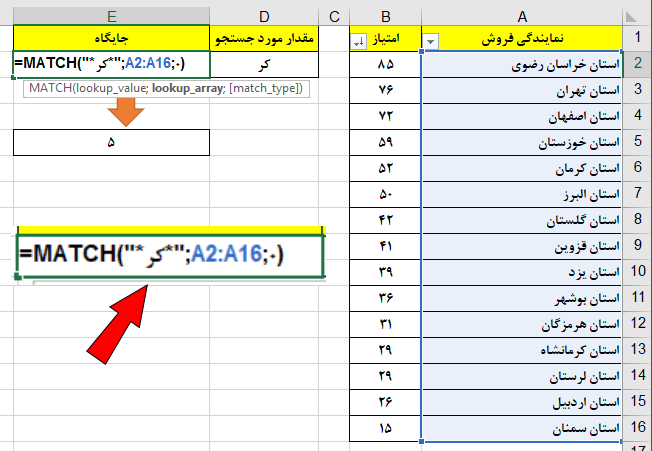
همانطور که در تصویر بالا ملاحظه میکنید در آرگومان اول “*کر*” را قرار داده ایم و به این معنی است که هم از ابتدا و هم از انتها ؛ جایگاه رشته ای که با “کر” شروع می شود را نمایش بده ؛ از آنجایی که استان های کرمان و کرمانشاه در این لیست وجود دارد ؛ مطابق آنچه در بالا گفته شد ، اولین نتیجه که استان کرمان در جایگاه شماره 5 است برگردانده میشود.
اگر بخواهید این امکان نیز وجود دارد تا بجای وارد کردن مستقیم عبارت در آرگومان اول آن را به یک سلول ارجاع دهیم ؛ به تصویر زیر نگاه کنید.
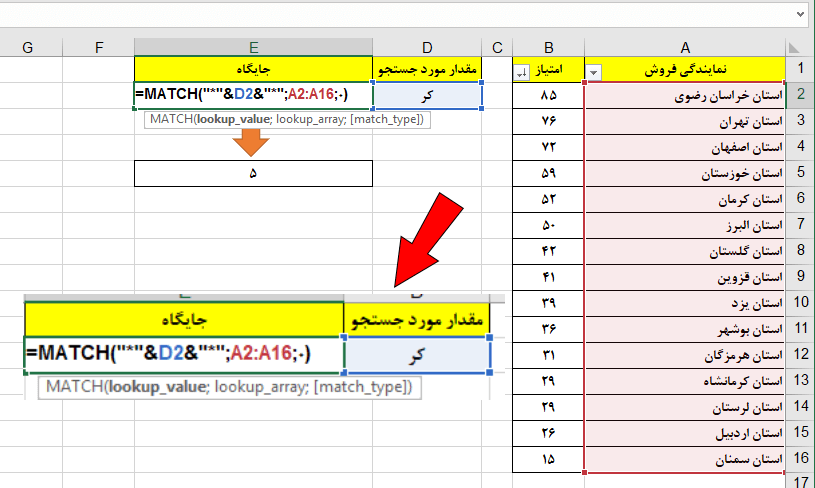
همانطور که در تصویر بالا ملاحظه فرمودید توانستیم آرگومان اول تابع را به یک سلول ارجاع دهیم و نتیجه اولین جایگاه منطق بر مقدار جستجو شده به نمایش درآمده است.